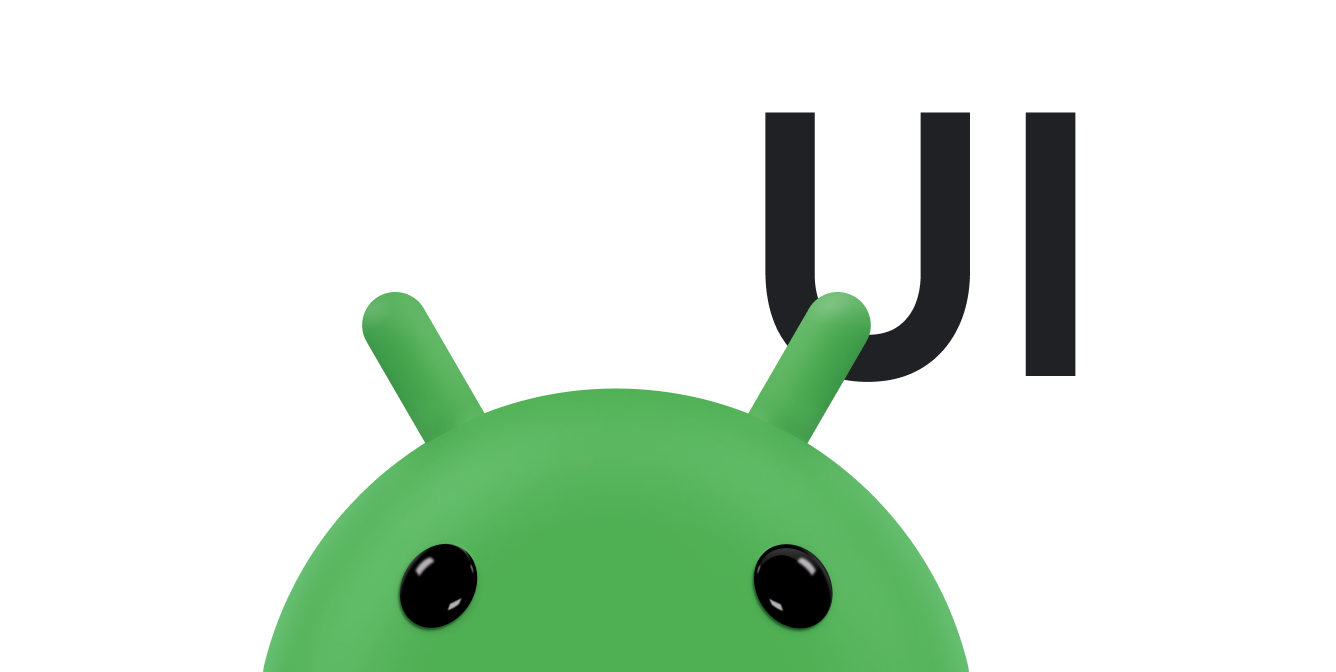Android 8.0 (niveau d'API 26) introduit les polices au format XML, une fonctionnalité qui vous permet d'utiliser des polices en tant que ressources. Vous pouvez ajouter le fichier font dans le dossier res/font/ pour regrouper les polices en tant que ressources. Ces polices sont compilées dans votre fichier R et sont automatiquement disponibles dans Android Studio. Vous pouvez accéder aux ressources de police à l'aide du type de ressource font. Par exemple, pour accéder à une ressource de police, utilisez @font/myfont ou R.font.myfont.
Pour utiliser la fonctionnalité de polices dans le fichier XML sur les appareils exécutant Android 4.1 (niveau d'API 16) ou version ultérieure, utilisez la bibliothèque Support 26.0. Pour en savoir plus sur l'utilisation de la bibliothèque Support, consultez la section Utiliser la bibliothèque Support.
Pour ajouter des polices en tant que ressources, procédez comme suit dans Android Studio:
- Effectuez un clic droit sur le dossier res, puis sélectionnez New > Android resource directory (Nouveau > Répertoire de ressources Android). La fenêtre New Resource Directory (Nouveau répertoire de ressources) s'affiche.
- Dans la liste Type de ressource, sélectionnez font, puis cliquez sur OK.
Remarque : Le nom du répertoire de ressources doit être font.
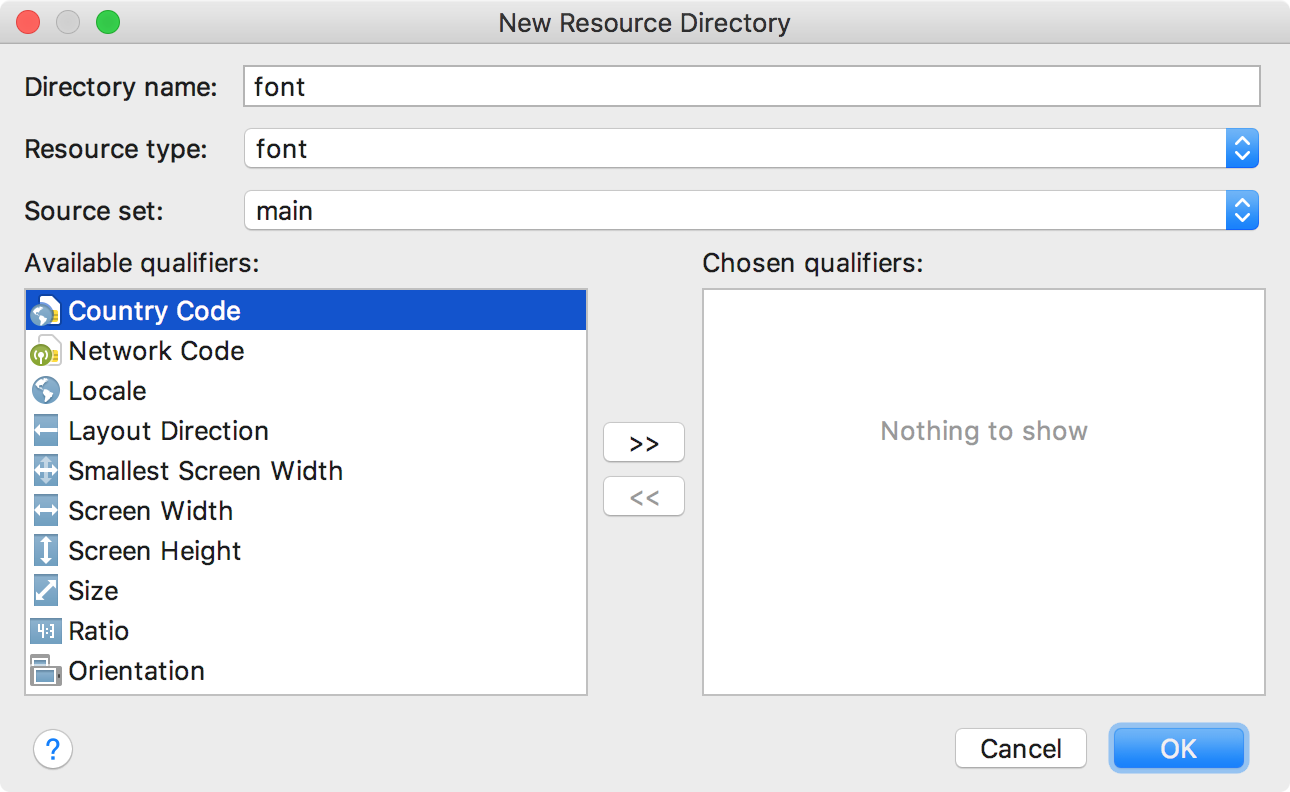
Figure 1 : Ajout du répertoire de ressources de polices.
- Ajoutez vos fichiers de polices dans le dossier
font.La structure de dossiers ci-dessous génère
R.font.dancing_script,R.font.lobsteretR.font.typo_graphica.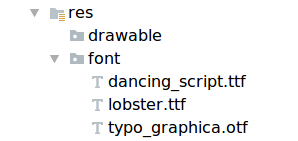
Figure 2. Ajouter les fichiers de police dans le répertoire
res/font - Double-cliquez sur un fichier de police pour prévisualiser les polices du fichier dans l'éditeur.
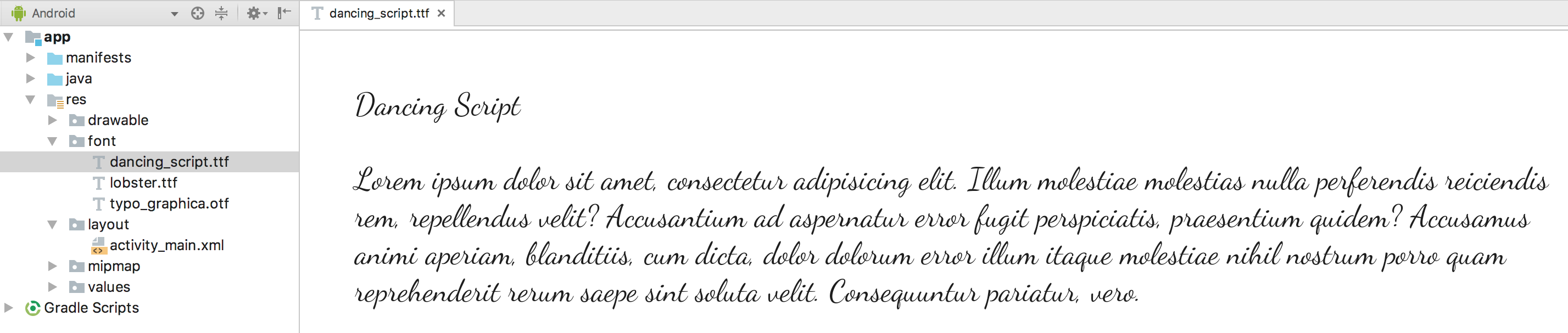
Figure 3. Aperçu du fichier de police.
Créer une famille de polices
Une famille de polices est un ensemble de fichiers de polices, ainsi que des informations sur le style et l'épaisseur. Dans Android, vous pouvez créer une famille de polices en tant que ressource XML et y accéder comme une seule unité, au lieu de référencer chaque style et chaque épaisseur comme des ressources distinctes. En procédant ainsi, vous laissez le système sélectionner la police appropriée en fonction du style de texte que vous utilisez.
Pour créer une famille de polices, procédez comme suit dans Android Studio:
- Effectuez un clic droit sur le dossier
font, puis sélectionnez Nouveau > Fichier de ressources de police. La fenêtre New Resource File (Nouveau fichier de ressources) s'affiche. - Saisissez le nom du fichier, puis cliquez sur OK. Le fichier XML de la nouvelle ressource de police s'ouvre dans l'éditeur.
- Placez chaque fichier de police, style et attribut d'épaisseur dans l'élément
<font>. Le code XML suivant illustre l'ajout d'attributs liés aux polices dans le code XML de la ressource de police :<?xml version="1.0" encoding="utf-8"?> <font-family xmlns:android="http://schemas.android.com/apk/res/android"> <font android:fontStyle="normal" android:fontWeight="400" android:font="@font/lobster_regular" /> <font android:fontStyle="italic" android:fontWeight="400" android:font="@font/lobster_italic" /> </font-family>
Utiliser des polices dans les mises en page XML
Utilisez vos polices, soit un fichier de polices unique, soit une police d'une famille de polices, dans des objets TextView ou dans des styles à l'aide de l'attribut fontFamily.
Remarque:Lorsque vous utilisez une famille de polices, TextView change de manière autonome, si nécessaire, pour utiliser les fichiers de polices de cette famille.
Ajouter des polices à un TextView
Pour définir une police pour un TextView, procédez comme suit :
- Dans le fichier XML de mise en page, définissez l'attribut
fontFamilysur le fichier de police auquel vous souhaitez accéder.<TextView android:layout_width="wrap_content" android:layout_height="wrap_content" android:fontFamily="@font/lobster"/>
- Ouvrez la fenêtre Properties (Propriétés) pour définir la police de l'
TextView.- Sélectionnez une vue pour ouvrir la fenêtre Properties (Propriétés).
Remarque : La fenêtre Propriétés n'est disponible que lorsque l'éditeur de conception est ouvert. Sélectionnez l'onglet Design (Conception) en bas de la fenêtre.
- Développez la propriété textAppearance, puis sélectionnez la police dans la liste fontFamily.
-
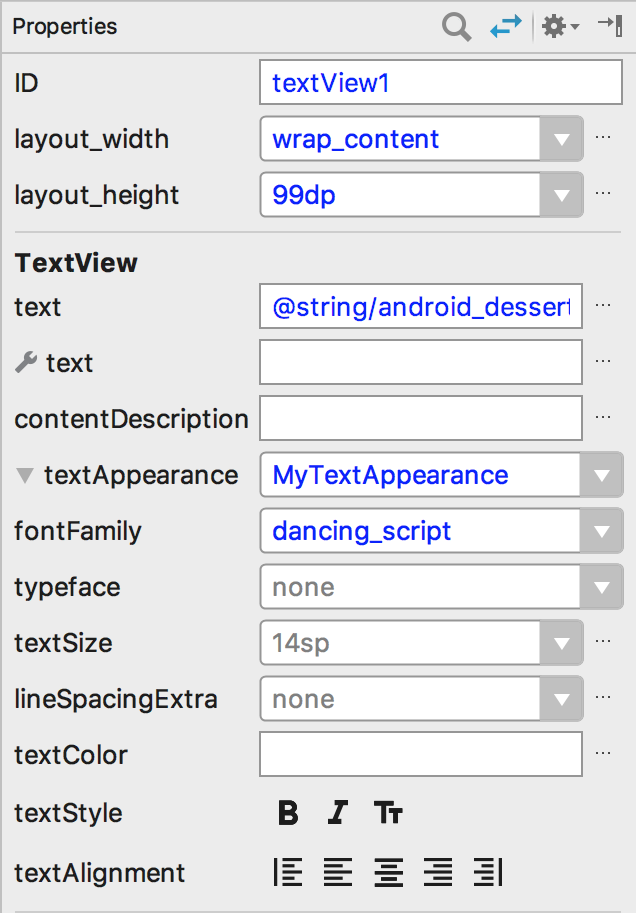
Figure 4. Sélection de la police dans la fenêtre Properties (Propriétés).
- Sélectionnez une vue pour ouvrir la fenêtre Properties (Propriétés).
L'aperçu de mise en page Android Studio, affiché dans le volet le plus à droite de la figure 5, vous permet de prévisualiser la police définie dans TextView.
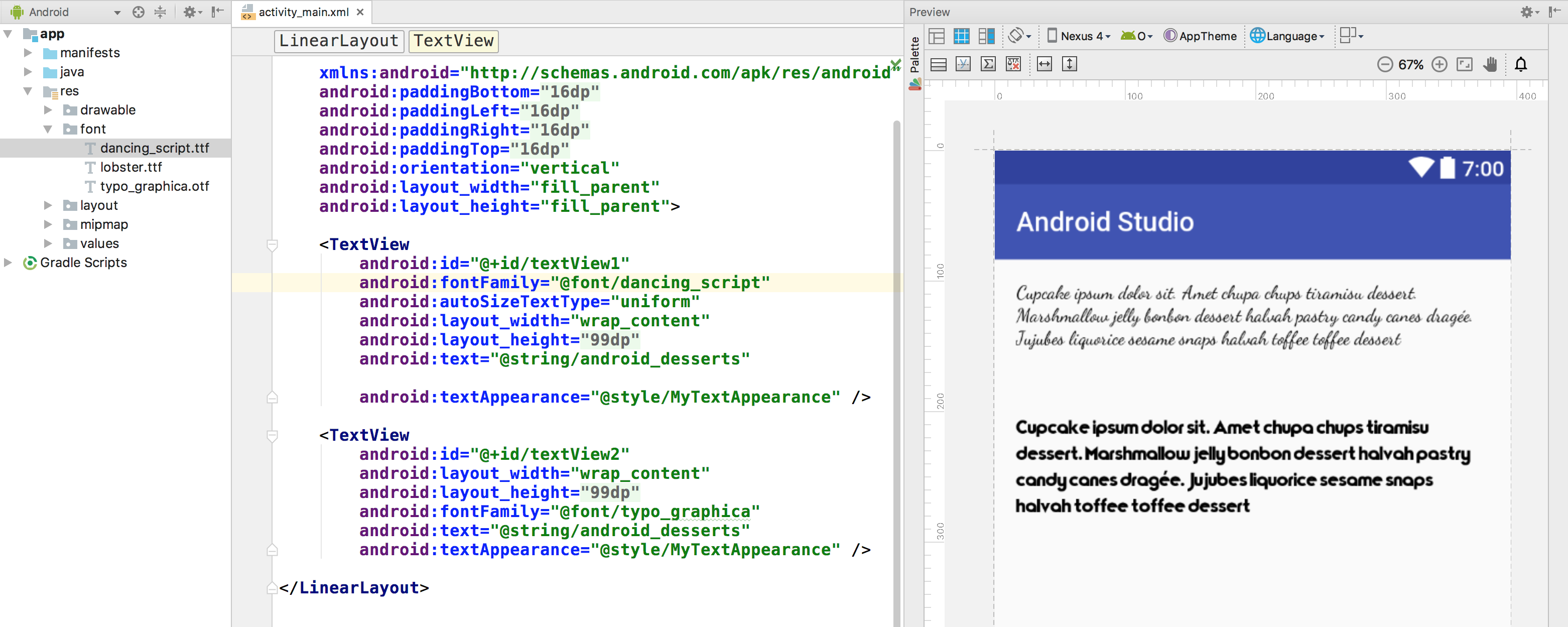
Figure 5. Prévisualisation des polices dans l'aperçu de la mise en page.
Ajouter des polices à un style
Ouvrez le fichier styles.xml et définissez l'attribut fontFamily sur le fichier de police auquel vous souhaitez accéder.
<style name="customfontstyle" parent="@android:style/TextAppearance.Small"> <item name="android:fontFamily">@font/lobster</item> </style>
Utiliser des polices par programmation
Pour récupérer des polices de manière automatisée, appelez la méthode getFont(int) et indiquez l'identifiant de ressource de la police que vous souhaitez récupérer. Cette méthode renvoie un objet Typeface. Bien que le système choisisse le meilleur style pour vous à partir des informations des polices, vous pouvez utiliser la méthode setTypeface(android.graphics.Typeface, int) pour définir la typographie avec des styles spécifiques.
Remarque : TextView s'en charge.
Kotlin
val typeface = resources.getFont(R.font.myfont) textView.typeface = typeface
Java
Typeface typeface = getResources().getFont(R.font.myfont); textView.setTypeface(typeface);
Utiliser la bibliothèque Support
La bibliothèque Support 26.0 est compatible avec les polices en XML sur les appareils équipés d'Android 4.1 (niveau d'API 16) ou version ultérieure.
Remarque : Lorsque vous déclarez des familles de polices dans la mise en page XML via la bibliothèque Support, utilisez l'espace de noms app pour vous assurer que vos polices se chargent.
<?xml version="1.0" encoding="utf-8"?> <font-family xmlns:app="http://schemas.android.com/apk/res-auto"> <font app:fontStyle="normal" app:fontWeight="400" app:font="@font/myfont-Regular"/> <font app:fontStyle="italic" app:fontWeight="400" app:font="@font/myfont-Italic" /> </font-family>
Pour récupérer des polices par programmation, appelez la méthode ResourceCompat.getFont(Context, int) et fournissez une instance de Context et l'identifiant de ressource.
Kotlin
val typeface = ResourcesCompat.getFont(context, R.font.myfont)
Java
Typeface typeface = ResourcesCompat.getFont(context, R.font.myfont);